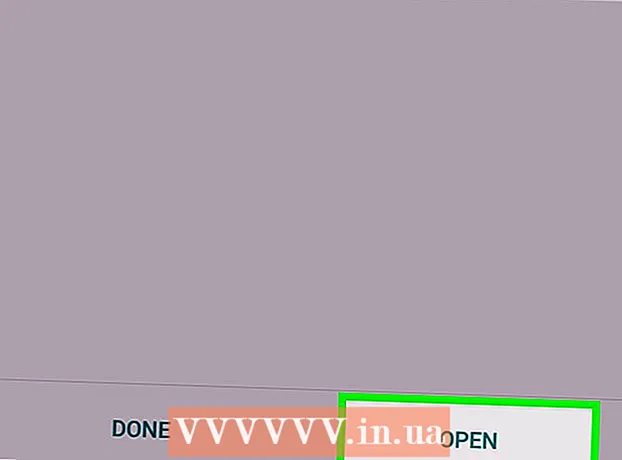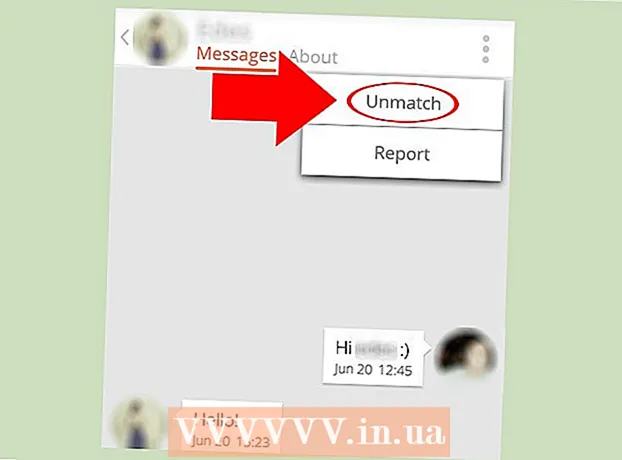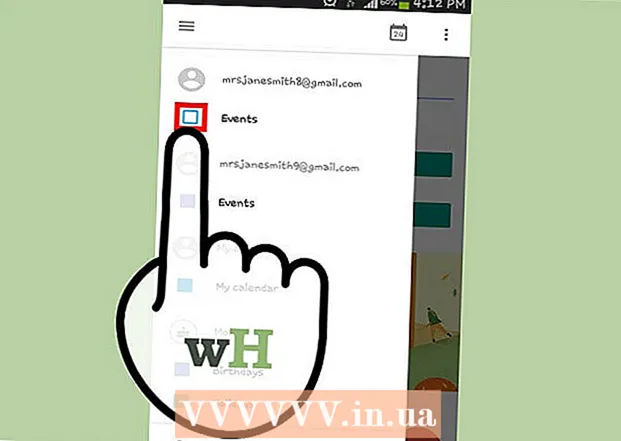Yazar:
Eugene Taylor
Yaratılış Tarihi:
10 Ağustos 2021
Güncelleme Tarihi:
1 Temmuz 2024

İçerik
- Adım atmak
- Yöntem 1/2: Mac ve Windows için PhotoRec'i Kullanma
- Yöntem 2/2: Windows için Recuva'yı Kullanma
- Uyarılar
SD veya Secure Digital kartlar, dijital kameralar, cep telefonları, Kişisel Dijital Asistanlar (PDA'lar) ve hatta küçük bilgisayarlar arasında bilgi depolamak ve değiş tokuş etmek için kullanılır. Bazen kartlar çöker veya veriler kullanıcı tarafından yanlışlıkla silinir. Bu sizin başınıza gelirse, silinen dosyaları kurtarmak için ücretsiz bir dosya kurtarma programı kullanabilirsiniz.
Adım atmak
Yöntem 1/2: Mac ve Windows için PhotoRec'i Kullanma
 PhotoRec Wiki'ye gidin veya tıklayın İşte.
PhotoRec Wiki'ye gidin veya tıklayın İşte. "En Son Kararlı Sürüm" kutusunu bulun ve "7.0" ı tıklayın. Bu kutu, sayfanın sağ üst köşesinde yer almaktadır.
"En Son Kararlı Sürüm" kutusunu bulun ve "7.0" ı tıklayın. Bu kutu, sayfanın sağ üst köşesinde yer almaktadır.  "TestDisk & PhotoRec 7.0" a gidin ve bilgisayarınızla uyumlu olan sürüme tıklayın.
"TestDisk & PhotoRec 7.0" a gidin ve bilgisayarınızla uyumlu olan sürüme tıklayın. Zip dosyasını masaüstünüze indirin.
Zip dosyasını masaüstünüze indirin. Ayıklamak için dosyaya çift tıklayın.
Ayıklamak için dosyaya çift tıklayın. SD kartı bilgisayarınıza yerleştirin.
SD kartı bilgisayarınıza yerleştirin. Açmak için "testdisk7.0" üzerine tıklayın.
Açmak için "testdisk7.0" üzerine tıklayın. Programı açmak için "Photorec" dosyasına çift tıklayın. PhotoRec 7.0 programı ile bir terminal penceresi görünecektir.
Programı açmak için "Photorec" dosyasına çift tıklayın. PhotoRec 7.0 programı ile bir terminal penceresi görünecektir. - Bir mesaj görünürse, programı çalıştırmak için izin verin.
 SD kartınızı veya diskinizi seçin ve ↵ Girin. Fareniz terminalde çalışmadığı için klavyenizdeki ok tuşlarını kullanmanız gerekir.
SD kartınızı veya diskinizi seçin ve ↵ Girin. Fareniz terminalde çalışmadığı için klavyenizdeki ok tuşlarını kullanmanız gerekir. - Bu ekranda size birden fazla seçenek sunulabilir. Listelenen her diskin boyutunu not edin ve SD kartınızla aynı boyutta olan sürücüyü seçin.
 Bölüm türünü seçin ve tuşuna basın. ↵ Girin. Mac kullanıcıları daha sonra "P Fat16> 32" yi seçin. Windows'ta "P Fat32" yi seçin. Programın tanımlanan dizin sistemini taramasına izin verir.
Bölüm türünü seçin ve tuşuna basın. ↵ Girin. Mac kullanıcıları daha sonra "P Fat16> 32" yi seçin. Windows'ta "P Fat32" yi seçin. Programın tanımlanan dizin sistemini taramasına izin verir.  "[Diğer]" dosya sistemini seçin ve ↵ Girin.
"[Diğer]" dosya sistemini seçin ve ↵ Girin. Fat16 veya Fat32 formatındaki dosyaları aramak için "Ücretsiz" i seçin.
Fat16 veya Fat32 formatındaki dosyaları aramak için "Ücretsiz" i seçin.- Yalnızca SD kartınızın hasarlı olduğunu düşünüyorsanız "Tam" ı seçin.
 Kurtarılan dosyalar için bir saklama konumu seçmek üzere ok tuşlarını kullanın.
Kurtarılan dosyalar için bir saklama konumu seçmek üzere ok tuşlarını kullanın.- Artık kurtarılan dosyalar için bir klasör oluşturabilirsiniz.
- Dosyaları SD karta kaydetmeyin.
 Basın C. konum doğru olduğunda. Kurtarma işlemi otomatik olarak başlayacaktır.
Basın C. konum doğru olduğunda. Kurtarma işlemi otomatik olarak başlayacaktır.  Kurtarma işleminin tamamlanmasını bekleyin.
Kurtarma işleminin tamamlanmasını bekleyin. Kurtarılan dosyaları görüntülemek için 13. adımda seçtiğiniz konuma gidin.
Kurtarılan dosyaları görüntülemek için 13. adımda seçtiğiniz konuma gidin.
Yöntem 2/2: Windows için Recuva'yı Kullanma
 Recuva ana sayfasına gidin veya tıklayın İşte.
Recuva ana sayfasına gidin veya tıklayın İşte. "Ücretsiz Sürümü İndir" i ve ardından "Ücretsiz İndir" i seçin.
"Ücretsiz Sürümü İndir" i ve ardından "Ücretsiz İndir" i seçin. "FreeHippo.com" veya "Piriform.com" üzerine tıklayın. Web sitesi açılacak ve indirme işlemi otomatik olarak başlayacaktır.
"FreeHippo.com" veya "Piriform.com" üzerine tıklayın. Web sitesi açılacak ve indirme işlemi otomatik olarak başlayacaktır.  Açmak için web sayfasının altındaki indirilen dosyayı tıklayın.
Açmak için web sayfasının altındaki indirilen dosyayı tıklayın. "Çalıştır" ı seçin.
"Çalıştır" ı seçin. Recuva'yı yükleyin. Bu yazılımı bilgisayarınıza kurmak için aşağıdaki adımları izleyin:
Recuva'yı yükleyin. Bu yazılımı bilgisayarınıza kurmak için aşağıdaki adımları izleyin: - "Tamam" ı tıklayın.
- "İleri" ye tıklayın.
- Lisans sözleşmesini inceleyin ve "Kabul Ediyorum" u seçin.
- "Kur" üzerine tıklayın.
- "Sürüm Notlarını Görüntüle" nin yanındaki kutunun işaretini kaldırın ve "Bitir" i tıklayın. Program otomatik olarak başlayacaktır.
 SD kartı bilgisayarınıza yerleştirin. SD kartı formatlamanız istendiğinde, "Hızlı Format" ın yanındaki kutuyu işaretleyin ve "Başlat" ı tıklayın. Bu, dosya tablosunu SD karttan siler ve veriler etkilenmeden kalır.
SD kartı bilgisayarınıza yerleştirin. SD kartı formatlamanız istendiğinde, "Hızlı Format" ın yanındaki kutuyu işaretleyin ve "Başlat" ı tıklayın. Bu, dosya tablosunu SD karttan siler ve veriler etkilenmeden kalır.  Recuva'ya dönün ve hoş geldiniz ekranından sonra devam etmek için "İleri" yi tıklayın.
Recuva'ya dönün ve hoş geldiniz ekranından sonra devam etmek için "İleri" yi tıklayın. Kurtarmak istediğiniz dosya veya dosyaların türünü seçin ve "İleri" yi tıklayın.
Kurtarmak istediğiniz dosya veya dosyaların türünü seçin ve "İleri" yi tıklayın. Dosya konumu olarak SD kartınızı seçin. "Belirli bir yerde" yi seçin ve "Gözat" ı tıklayın. Listede ilerleyin ve "Çıkarılabilir Disk" i seçin. Gerekirse "DCIM" klasörünü seçin. "Tamam" ı ve ardından "İleri" yi tıklayın.
Dosya konumu olarak SD kartınızı seçin. "Belirli bir yerde" yi seçin ve "Gözat" ı tıklayın. Listede ilerleyin ve "Çıkarılabilir Disk" i seçin. Gerekirse "DCIM" klasörünü seçin. "Tamam" ı ve ardından "İleri" yi tıklayın.  Programı çalıştırmak için "Başlat" a tıklayın. Program dosyaları kurtarırken ekranda görünecektir.
Programı çalıştırmak için "Başlat" a tıklayın. Program dosyaları kurtarırken ekranda görünecektir.  Kurtarmak istediğiniz her dosyanın altındaki kutuyu işaretleyin.
Kurtarmak istediğiniz her dosyanın altındaki kutuyu işaretleyin. "Kurtar" ı tıklayın.
"Kurtar" ı tıklayın. Dosyaları kaydetmek için bir konum seçin ve "Tamam" ı tıklayın. Dosyalar, seçtiğiniz konuma geri yüklenecektir.
Dosyaları kaydetmek için bir konum seçin ve "Tamam" ı tıklayın. Dosyalar, seçtiğiniz konuma geri yüklenecektir.  Geri yükleme işlemi tamamlandığında "Tamam" ı tıklayın.
Geri yükleme işlemi tamamlandığında "Tamam" ı tıklayın. Kurtarılan dosyaları görüntülemek için 14. adımda seçtiğiniz konuma gidin.
Kurtarılan dosyaları görüntülemek için 14. adımda seçtiğiniz konuma gidin.
Uyarılar
- Uygun şekilde çıkarılmayan bir SD kart verilere zarar verebilir.
- SD kartı yerleştireceğiniz PC'yi virüsler / kötü amaçlı yazılımlar veya diğer şüpheli programlar için iyice kontrol edin.